
Topre Cloneという言葉をご存知だだろうか。TopreとはRealforceというキーボードで知られるメーカーだ。キーボードの他には自動車部品のプレス製品を作っていたり、トラックに搭載するエアコンを製造している。たまにトラックの後ろにTopreという文字が塗装されているのはそのためだ。この東プレが製造しているキーボードが、本当に打ちやすい。心地よい打感なのだ。東プレのキーボードの部品をOEMとして使い、独自のキー配列で話題を呼び、今なお多くのライターやプログラマーが愛用しているHappyHackingKeyboard(HHKB)というキーボードも存在している。
今回入手したのは、中国が販売している、静電容量無接点方式を採用したキーボードだ。中国メーカーがTopreのRealforceを真似て作ったのでは?という見解からTopre Cloneと呼ばれているものだ。だが実際にはTopre製のキーボードにはない機能があったため、興味があり購入した。そのレビューをやっていきたいと思う。
NIZ Plum Nano 75
今回購入したのは、TopreCloneの中でも一番キーの数が少ない、75キーで構成されているものだ。
Bluetoothに非対応なモデルならもっと安いものがAmazonで売られているが、Bluetooth接続でiPadの入力デバイスとして活躍させたかったため、このモデルを選んだ。
外観チェック

まずは外観から見ていこう。キーボードの左側を見ると、マウスのアイコンが見える。これは、Fnキーを押しながらこれらのキーを押すことで、マウスポインタを動かすという、疑似マウスを再現するためのキーだ。普段からマウスとして使うにはちょっと癖があるが、マウスがない時には重宝するだろう。これはMediaモードでの話で、Officeモードの際はFn+WASDがカーソルキーとなる。HHKBとは別の場所がカーソルキーになるわけだが、FPS系のゲームを中心にWASDが移動するためのキーとして定着してあるので、こちらの方が合理的かもしれない。

右側には、Bluetooth関連のボタンが付いている。F10キーからF12キーまでの3カ所を使って、合計3つのデバイスとペアリングが可能だ。そしてこれらのキーを押すことによって、Bluetooth接続の接続先を切り替えることができる。

裏面を見ると、Office、Media、Proという3パターンのキー配列を切り替えるためのスイッチが付いている。OfficeモードとMediaモードがあらかじめ配列が決められているもので、Proモードがユーザが自由にきーを登録できるモードだ。その反対が側には接着されたスイッチらしきものがあるが、このキーボードに似ている中国製キーボードを見ると、BluetoothとUSBの接続モードを切り替えるボタンだったようだ。このNIZというキーボードの場合は、Fn+DeleteでUSBとBluetoothを切り替えることができるため、この裏面のスイッチは不要となったのだろう。こちら側のスイッチは動かないように固定されている。

先ほどの写真の反対側には、MicroUSBコネクタがある。ここに付属していたMicroUSBケーブルを挿すことで、USBキーボードとして使う事ができる。また、Bluetoothキーボードとして使う際のバッテリーの充電も担っている。

後部の高さを調整するためのツメは1段階だけ用意されている。2種類の素材でできており、先端部分はゴム製となり、滑り止めの効果がある。
雑な部分がいくつか見えてきた
ここまでは悪くない話なのだが、気になった点がいくつかあるのでそれも紹介しよう。

この写真をよーく見ると、エスケープキーがF1よりも盛り上がっていることがわかるだろう。グレーのキーの一部が、アルファベットキーよりも盛り上がっている部分があるのだ。これは個人的に気になるところだ。

BackSpaceキーを見ると分かりやすいかもしれない。隣の「=」キーよりも少しだけ高い。これはタッチタイピングをする上で気になるところだ。盛り上がっているキーだけ押し心地が微妙に違ってくるのだ。この少しの段差が、BackSpaceキーを押しづらくしていると言っても過言ではないほどだ。

付属の工具でキーを取ってみると、十字の印が見えてくる。このパーツから察しの良い人は気がつくと思うが、CherryMXのキーと同じ構造をしているため、キートップの交換が可能だ。静電容量無接点方式を採用しているのに、キートップはCherryMXが使えるのだ。この良いとこ取りな感じは、何でも吸収してしまえという良くも悪くも中国っぽさが出ている。

取り出したキーを改めてみると、やっぱりどうも作りがちゃっちい感じがする。安っぽく見える。

キーの裏面を見ると十字が見える。このキー、指でつまむと尖っている部分に触れることになるので、少し痛い。日本製のキートップなら痛くなることはないのだが、中国で量産するとキーの作りも少し雑な感じがする。これがチャイナクォリティか。とも思えてしまう。
付属品

ここで付属品も見ておこう。同じ箱に同梱されていたのは、MicroUSBケーブル、Mac用のキートップ、キートップ交換用工具、交換用スプリング、それらを入れるための袋だ。スプリングや交換用キーが付いてくるあたり、長く使って欲しいという感じが伝わってくる。
設定用アプリケーション
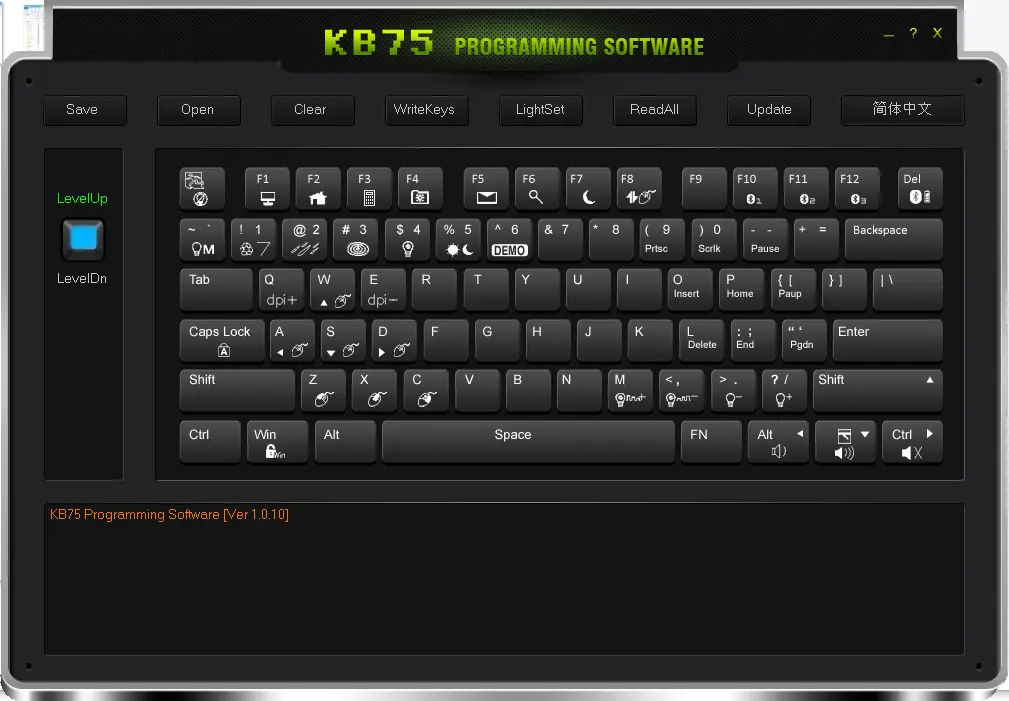
このキーボードには、キー配列を変更したり、特定の動きをキーに登録するためのアプリケーションがある。

この箱に貼られているQRコードからURLを読み取ることで、ダウンロード先にアクセスすることができる。今回は75キーなので、75キー用のアプリケーションをダウンロードした。ちなみに、アプリケーションはWindows用しか今のところ用意されていないため、Macでは細かな設定を変更することができない。
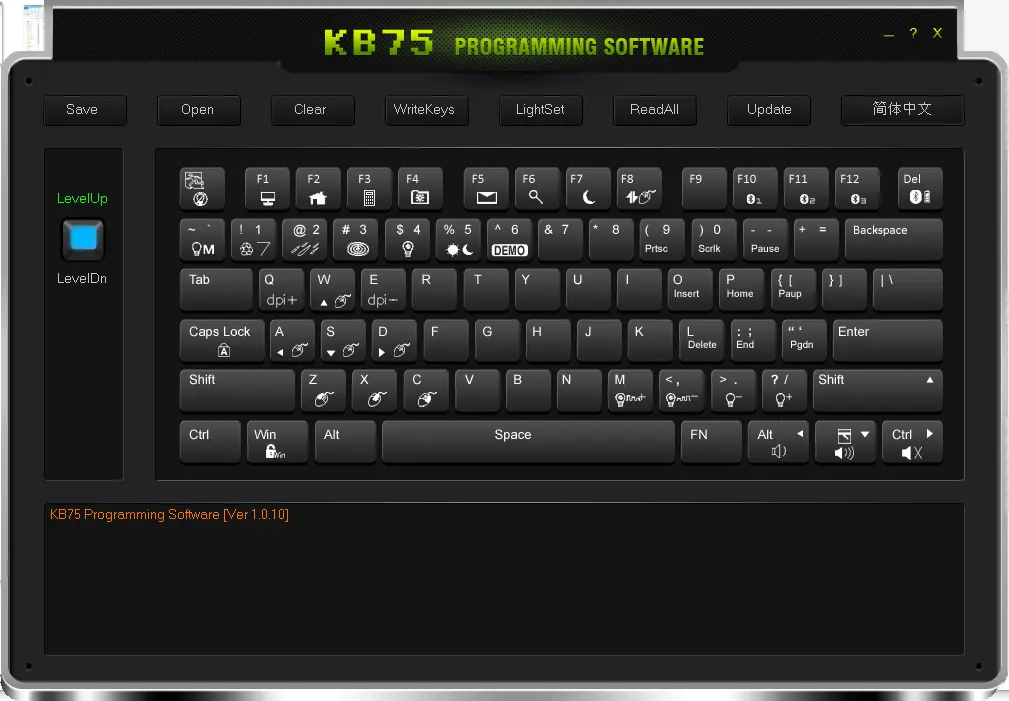
このアプリケーションで行うことは、Proモードに切り替えた際のキー配列の設定だ。Saveボタンで現在の配列をファイルとして保存し、Openボタンで過去に保存したファイルを開くことができる。Clearボタンで現在画面に表示されているキー配列を全てクリアし、WriteKeysボタンで現状をキーボード本体に書き込む。ReadAllボタンでは、今現在、Proモードとして書き込まれている配列をキーボード本体から読み込む。Updateボタンよりファームウェアのアップデートを行うことができるが、2017年8月25日の記事執筆時点では新しいバージョンのファームウェアは公開されていなかった。
残念ながら、購入時の初期設定でProモードがどんな配列になっているのか、僕には確認することができない。何故ならば、初めてこのアプリから設定を試みた際、Mediaモードの配列を読み込んだ状態で書き込んでしまったからだ。ReadAllボタンで読み込むのは現在のキー配列(Media、Office、Proの中でキーボード裏で選んであるもの)で、WriteKeysで書き込むのはProだけということに気がつくことに、結構時間がかかってしまった。これを見た人は、同じ失敗を繰り返さないように気をつけてもらいたい。
更に、LightSetボタンからは、LEDを光らせる組み合わせ等を細かく設定できる。今回僕が購入したモデルはLEDが搭載されていないモデルであるため、ここの説明は割愛する。
ただし、起動した直後のメイン画面は全てのボタンが中国語表記となっている。画面右上のボタンより英語に切り替えることが可能だ。日本語メニューは用意されていなかったが、英語表記で大体のことは判断できる。
このアプリケーションでは、そのまま押した場合に入力されるキーと、Fnを押しながらキーを押した際に入力されるキーの2パターンを割り当てることが出来る。画面左側のLevelUpとLevelDownで、通常とFnとの設定箇所を切り替える。
割り当てられるキーの種類
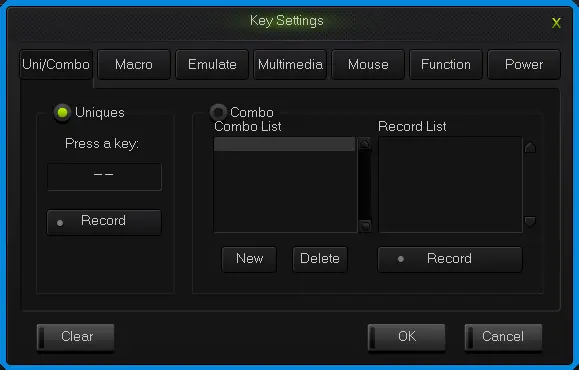
メイン画面のキーボード上のキーをクリックすると、そのキーに何のキーを割り当てるのかを設定する画面が表示される。左側からキー、マクロ、エミュレート、マルチメディア、マウス、ファンクションというメニューが並んでおり、その中から設定したいものを選ぶ。同時押しの効果や、特定の動きをするマクロ、特定の入力を再現するエミュレートは同じような作業を繰り返す際に役に立ちそうだ。さらに、マウスのボタンや移動もマクロに組み込むことができるため、キーを1回押すだけで、パソコンのマウスとキーボードが特定の動作を行うためのマクロも組めそうだ。プログラマブルキーボードを既に所持している人にとっては当たり前なのかもしれないが、専用のデバイスドライバ無しでこれが実現可能なことに、結構感動した。
実際に使ってみた感想

肝心の打ち心地だが、35gなのでHHKBよりもずっと軽い感じ。使っている部品が安物なせいか、音がチープな印象だ。全体的にポコポコ打っている感じがしていて、高級感は無い。これなら予算にもう少し足してRealforce等を購入する方が幸せになれそうだ。しかし、それでもこのキーボードを選ぶメリットはある。CherryMXのキートップが使えて、静電容量無接点方式で、更にプログラマブルなキーボードをゲットできるのだから。Bluetoothの接続先をキーボードから直接変更できるのも、HHKBBTにはないありがたい機能だ。
Fn+F8に登録されているキーは「Function Ctrl/Caps swap」というキーで、これを押すとCtrlキーとCapsLockが入れ替わる。プログラム上からわざわざ変更しなくてもこのキーを押すだけで良い。このことから、作り手側も「このキーは最初に入れ替えるだろうなぁ」と予測していそうな感じが伝わってくる。
Fn+ファンクションキーに登録されているマルチメディアキーは、一部はiOSでも利用することができる。例えば、Fn+F2でホームボタンと同じ役割となる。もっと言うと、WindowsキーにCommandキーが割り当てられているため、iOSやMacOSで使える⌘+キーのショートカットをどこかのキーに登録しておくと便利に使えるかもしれない。ショートカットキー自体を特定のキーに登録することができる。
今回この文章を執筆するにあたって、この文章そのものをこのキーボードで入力しようと決めていた。keys-to-goよりHHKBに近い打感で、思ったよりも文章がすらすらと入力できている。
Bluetooth接続してみる

Bluetooth機器を登録する時は、3つのアイコンのどれかをFnと一緒に長押しする必要がある。しばらく長押ししていると、そのキーが緑色に点滅する。早く点滅している間にペアリングすることができる。Fn+DeleteでUSB接続とBluetooth接続を切り替えるが、Bluetooth接続に切り替えた直後に過去にペアリングしたデバイスへの接続を試みる挙動があった。このため、2台目のデバイスをペアリングする際は、1台目のデバイス上でBluetoothをオフにしたり、電源を切る等の工夫が必要となる。
一度ペアリングさえしてしまえば、Fn+F10〜F12で簡単に接続先を切り替えることが出来る。USB接続も含めると、4台のデバイス間でキーボードを共有できた。多くのデバイスの母艦となるキーボードで、静電容量無接点方式を採用しているのは、今のところ中国産のこのキーボードのシリーズだけだろう。
Proモードで設定したこと
僕が現在Proモードで行なっている設定は、CtrlとCapsLockの入れ替え、BackSpaceとバックスラッシュキーの入れ替え、Fnキーを押すことでMediaモードと同じ場所でカーソルキーを再現している。Mediaモードでは通常時がカーソルキーだったのだが、それをしてしまうと右手でSHIFTキーを押せなくなってしまうのでFnを使ったカーソルキーに変更した。Fn+WASDのカーソルキーも健在で、どちらか使いやすい方でカーソルを移動するようにしている。BackSpaceとバックスラッシュキーを入れ替えたのは、Enterキーの一段上にBackSpaceを持ってくるためだ。こうすることHHKBのように文字を消すことができる。ただし、キーを見ながらBackSpaceキーを押すと、未だに間違えてしまう。キーを見ずに打っていくと時期慣れるだろう。
で、このキーボードは買いなの?
では実際、このキーボードでやっていけるのか?という疑問のたいして答えようと思う。僕からみてこのキーボードは、値段なりの製品で、十分アリだと考えている。 ボディやキーの作りが甘く、非常にチープな出来栄えなのだが、キートップを無印にするだけでも雰囲気が出るだろう。35gと軽く、HHKBとは感覚が違い、音は少々気になるが、打ち心地はメカニカルやメンブレン、パンタグラフなどでは味わえないものだ。個人的にはこれだけの文章を入力しているうちに、次第に慣れてきた感じがしている。
現在、職場でこのキーボードを使ってみている。職場で支給されたパソコンにUSB接続し、iPadで文章を書こうと思う時にBluetooth接続に切り替えるようにしている。これだ。これがやりたかったんだ。キーボード側からUSB接続とBluetooth接続を切り替えたり、Bluetoothの接続先までも切り替える。当たり前のようだが、PFU社員が「Windowsの仕様なんですよ」と諦めていた。HHKBBTでは出来なかった良い動きだ。最近は顧客向けにiPad上で資料を作成する機会が増えたため、この切り替えが本当に必要となっていたのだ。
ただし、本当に良いキーボードを買いたいと思っている人は、まずはリアフォか、HHKBを買うことを強くおすすめする。中国製のTopreクローンは初心者にはおすすめできない。しかし、僕のように、どうしても拘りたい部分があり、どうしてもそれを実現したい。プログラマブルキーボードを購入してみたい。という事情があるのなら、手を出してみるのも良いかもしれない。個人的には「これが静電容量無接点方式かぁ、リアフォもこんな感じなんだなぁ」などと思われたくないので、このキーボードを検討しているなら「まずはリアフォかHHKB買えよ」と声を大にして言いたい。本当にそう言ってやりたい。
それでも、どうしても中国製の最近密かに話題となっているTopreクローンに、後学のために手を出してみたいという人は、買ってみることをおすすめする。
Amazonで購入から届くまで
このキーボードはAmazonでも出品されているので、気軽に購入することができる。
ただ、中国の業者が出品しているため、発送は中国からだ。
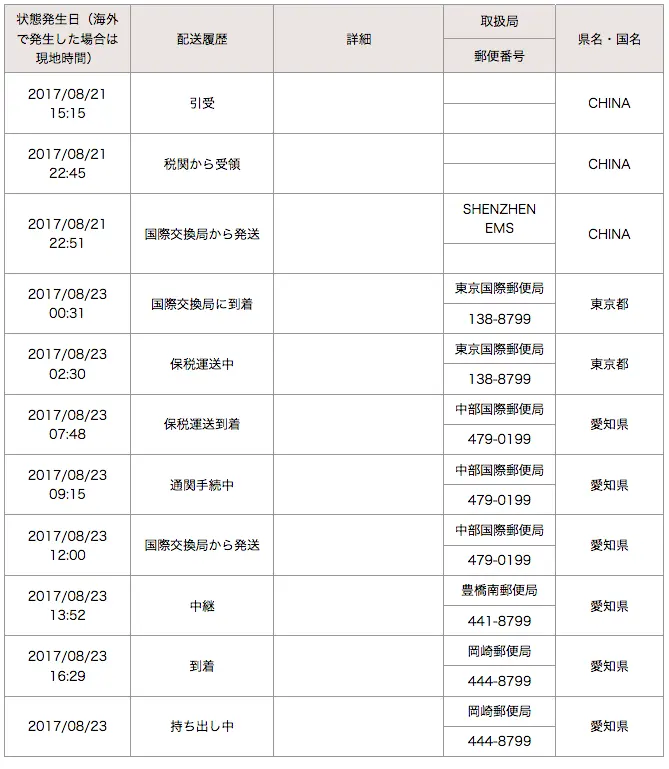
今回は、8月17日に購入し、8月23日に到着した。中国からEMSで送られてくるため、少し焦ったさを感じてしまった。Amazonから発送メールが届き、追跡番号も書いてあったが、実際に追跡できるようになったのは21日のことだ。それまでは何も音沙汰がなかった。少し不安に思っていたのだが、無事届いて安心した。
おわりに
全体的にみて、このTopreクローンと言われているキーボードは、クローンと言えるほどのクォリティはまだ持ち合わせていないように感じる。このキーボードとRealforceを真剣に比べると、やはり作り込みが甘かったり、プラスティックが安っぽい印象をどうしても受ける。入力時の打鍵音もどこか軽い。HHKBやリアフォの、あの高級感溢れる打感とはやはり違う。とは言うものの、スコスココトコトという感じに入力できるのは変わらないし、明らかにメンブレンやメカニカルとは違う打ち心地を実現している。やはりこれは静電容量無接点方式でないと出せない魅力だ。
最初の頃は「なんて打ちづらいキーボードなんだろう。もうヤフオクにでも出すか?」と思っていたのだが、しばらく使っていくうちに慣れてきた。それに、Fnを含めてすべてのキーをカスタマイズすることが可能なので、気にくわない配列だったら書き換えてしまえば良いところが気に入った。今後は、無刻印のキートップに付け替えることを検討している。CherryMXのキートップ(海外ではkeycapsと表記する)と同じ形なので、WASDキーなどをオレンジ色にすることもできるし、海外では表面のみ無刻印で、キーの手前部分に刻印があるキートップも存在する。ここまでカスタマイズ性が高いキーボードはHHKB以来初めて見た気がする。キートップを変えたら、少しはこの打感も良くなるのかもしれない。とにかくアルファベット部分だけでも無刻印にしたいものだ。
雑談
キーボードの調子が良いものだから少し話を膨らませる。僕は自宅ではHHKBのPro2白無刻印を愛用していて、職場ではRealforce86Uを酷使していた。HHKBはLite→Lite2→Pro2+BTと学生時代から乗り換え続けて、今ではBTは埃をかぶり、Pro2が現役機種として活躍している。ちなみに職場に持参したRealforceは大須のドスパラでジャンク品として6980円で叩き売られていたのを偶然にもゲットすることができた。Realforce(通称リアフォ)を破格でゲットできたことは今でも嬉しく思う。HHKBもリアフォも同じ部品を使っているのだが、HHKBの方が押し心地はやや硬く、それに慣れるとリアフォは軽く感じる。
ここ最近、Ulyssesというアプリでブログを書いている。理由は、iOSでもMacと同じ使用感でWordPressやMediumに投稿することが可能だからだ。また、ファイルという概念がないから下書きを管理することに適している。もちろんiOSとMacで同期し、Macの続きをiPhoneで書いたり、iPadで書いた続きをMacで書くこともできる。見た目もおしゃれで、タイプライターモードやフォントの設定を変更することで、自分にとって文章を考えやすいデザインで執筆に取り組める。この環境に静電容量無接点キーボードは鬼に金棒だと本気で思っている。

